Kuinka korjata Overwatch-yleinen virhe
Overwatch on yksi tämän päivän suosituimmista ampujista, mutta olisi väärin sanoa, että peli itse ei ole buginen. Pelin ympärillä on ollut monia ongelmia alusta alkaen, ja jotkut pelaajat kamppailevat jopa pelin käynnistämisen kanssa.

Yleinen virhe 0xE0010160 -viesti tulee näkyviin pelin käynnistyksen jälkeen ja se estää käyttäjiä pelaamasta ollenkaan. Virhe ilmestyy usein pelin päivityksen jälkeen. Jotkut käyttäjät ilmoittivat, että tietokoneen käynnistäminen uudelleen toimii väliaikaisesti, mutta se ei ole käyttökelpoinen ratkaisu, koska virhe palaa pian sen jälkeen. Noudata vaiheita, jotka olemme valmiit vianmääritykseen helposti!
Mikä aiheuttaa Overwatch-yleisen virheen?
Virhe johtuu pääosin vanhoista ja vanhentuneista näytönohjaimen ohjaimista. NVIDIA on jopa kiirettä julkaista korjaustiedostoajurin, jonka piti ratkaista Overwatch-ongelma. Toinen ongelma, johon peli saattaa törmätä ja näyttää Yleinen virhe, on sivutiedoston muistin loppuminen.
Viimeinkin Ominaisuuksien Koko näytön optimointi -vaihtoehto häiritsee peliä, joten varmista, että poistat sen käytöstä!
Päivitä näytönohjain
Tämä oli kiihkeä kysymys pelin ja nykyisen näytönohjaimen yhteensopivuudesta. NVIDIA vapautti nopeasti ohjaimet, jotka pystyivät korjaamaan ongelman helposti, ja niihin viitattiin hotfix-ohjaimina. Joka tapauksessa ongelman pitäisi poistua heti, kun päivitit näytönohjaimesi!
- Napsauta Käynnistä-valikkoa näytön vasemmassa alareunassa, kirjoita sen jälkeen ”Laitehallinta” ja valitse se käytettävissä olevien tulosten luettelosta napsauttamalla ensimmäistä.
- Voit myös painaa Windows Key + R -näppäinyhdistelmää avataksesi Suorita-valintaikkunan. Kirjoita valintaikkunaan ”devmgmt.msc” ja suorita se napsauttamalla OK.
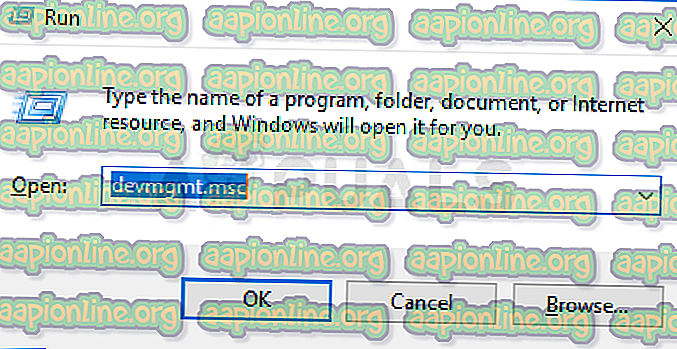
- Koska se on näytönohjaimen ohjain, jonka haluat päivittää tietokoneellasi, napsauta Näyttösovittimet-kohdan vieressä olevaa virhettä, napsauta näytönohjainta hiiren kakkospainikkeella ja valitse Poista asennus -vaihtoehto.
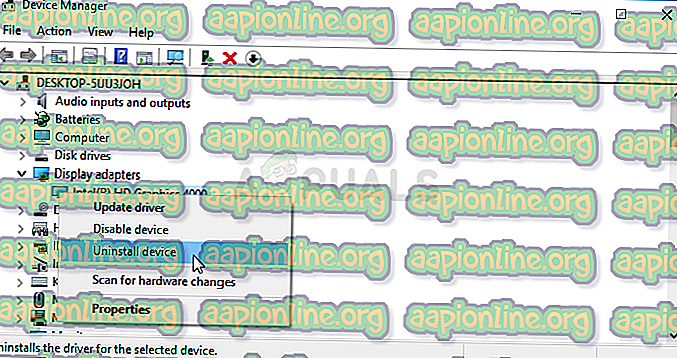
- Vahvista kaikki valintaikkunat tai kehotukset, jotka saattavat pyytää sinua vahvistamaan nykyisen grafiikkalaiteohjaimen asennuksen poiston ja odota prosessin loppuun saattamista.
- Etsi näytönohjaimen ajuri kortin valmistajan verkkosivustolta ja seuraa heidän ohjeita, joiden pitäisi olla saatavilla sivustolla. Tallenna asennustiedosto tietokoneellesi ja suorita suoritettava tiedosto sieltä. Tietokoneesi saattaa käynnistyä useita kertoja asennuksen aikana.
- Tarkista, näkyykö Yleinen virhe 0xE0010160 -ilmoitus pelin käynnistyksen jälkeen.
Nvidia Drivers - Napsauta tätä !
AMD -ajurit - Napsauta tätä !
Huomaa : Jos käytät Windows 10 -käyttöjärjestelmää, uusimmat ohjaimet asennetaan melkein aina muiden Windows-päivitysten rinnalle, joten muista pitää tietokoneesi käyttöjärjestelmä ajan tasalla. Windows Update suoritetaan automaattisesti Windows 10: ssä, mutta voit tarkistaa päivitykset manuaalisesti ja asentaa ne heti, jos onnistut löytämään ne.
Suurenna sivutiedoston kokoa
Peliyhteisö tunnusti laajalti yllä olevan skenaarion, mutta tämä ongelma on hieman vaikeampi ratkaista. Vaikka sinulla olisi asennettuna viimeisimmät NVIDIA-näytönohjaimet, joiden piti ratkaista ongelma, peli saattaa tarvita ylimääräistä sivutiedostotiloa, jota se käyttää, jos RAM-muistia loppuu.
- Napsauta hiiren kakkospainikkeella tätä PC-merkintää, joka löytyy yleensä työpöydältäsi tai File Explorerista. Sen etsiminen Käynnistä-valikosta on myös hyvä. Valitse Ominaisuudet-vaihtoehto.
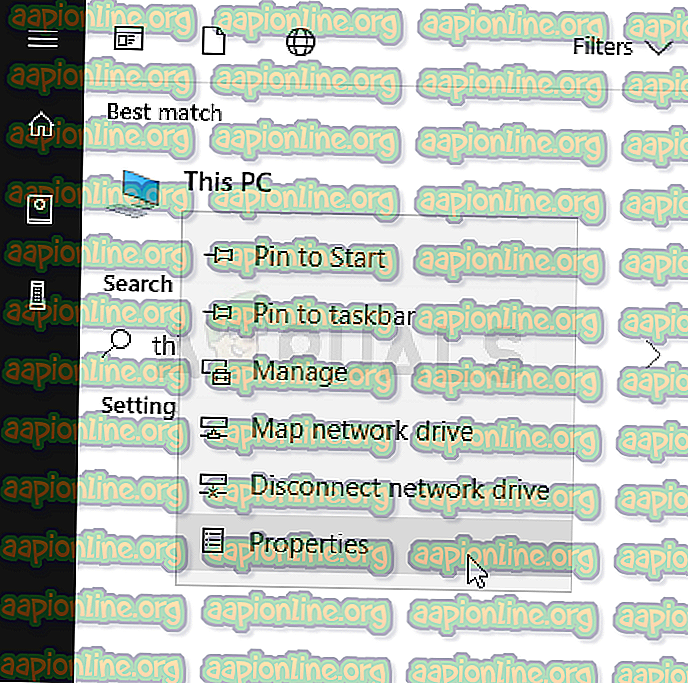
- Napsauta “Advanced system settings” -painiketta ikkunan oikealla puolella ja siirry Advanced-välilehteen. Napsauta Suorituskyky-osiossa Asetukset ja siirry tämän ikkunan Lisäasetukset-välilehteen.
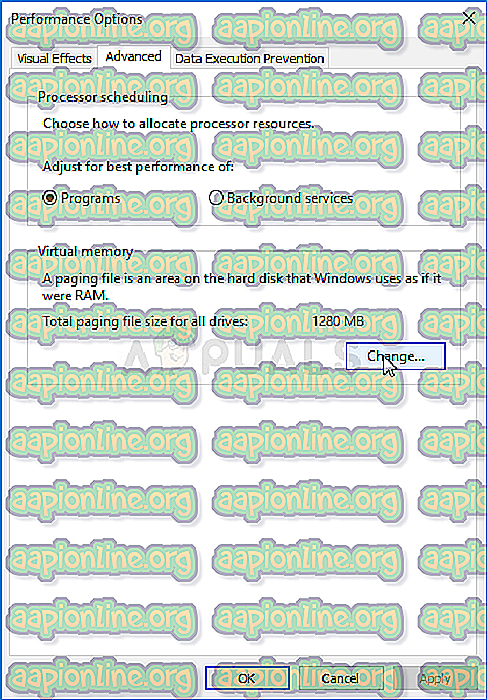
- Napsauta Virtuaalimuisti-osiossa Muuta. Jos valitaan ”Hallitse kaikkien tiedostojen sivutiedoston kokoa automaattisesti” -valintaruutu, poista valinta ja valitse se osio tai asema, johon haluat tallentaa sivutiedoston muistin.
- Kun olet valinnut oikean levyn, napsauta mukautetun koon vieressä olevaa valintanappia ja valitse alkuperäinen ja enimmäiskoko. Nyrkkisääntönä tämän virheen ratkaisemiseksi on varata kaksi gigatavua ylimääräistä kuin olet jo käyttänyt.
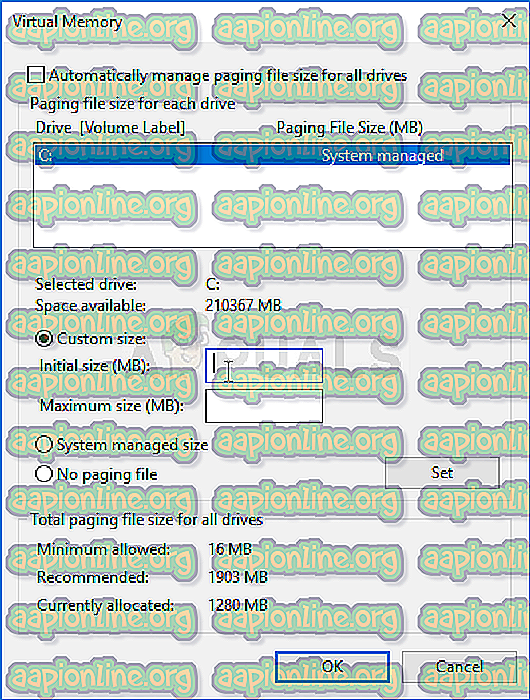
- Varmista, että olet asettanut alkuperäisen ja enimmäiskoko samaan arvoon suurien muutosten välttämiseksi. Tarkista, näkyykö Overwatch-yleinen virhe 0xE0010160 pelin käynnistyksen jälkeen!
Poista koko näytön optimointi käytöstä Overwatch- ja Overwatch-kantorakettien yhteydessä
Tämä erityinen asetus näyttää häiritsevän peliä, ja tätä menetelmää kiitettiin suuresti Overwatch-pelaajista, jotka onnistuivat ratkaisemaan ongelman vain suorittamalla alla olevat vaiheet!
- Käynnistä Steam kaksoisnapsauttamalla sen kuvaketta työpöydällä tai etsimällä sitä Käynnistä-valikosta. Siirry Steam-ikkunan Kirjasto-välilehteen etsimällä Kirjasto-välilehti ikkunan yläosasta ja etsi Overwatch kirjastosi omistamista peleistä.
- Napsauta hiiren kakkospainikkeella sen merkintää ja valitse Ominaisuudet. Siirry Paikalliset tiedostot -välilehteen ja valitse Selaa paikallisia tiedostoja.
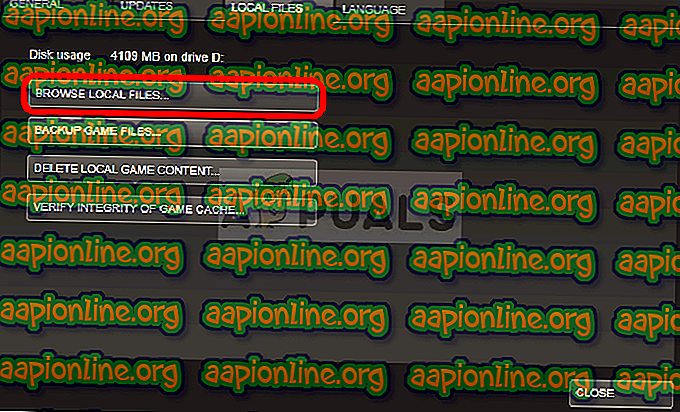
- Jos sinulla on toinen versio Overwatchista, voit silti löytää pelin asennuskansion manuaalisesti. Helpoin tapa olisi napsauttaa hiiren kakkospainikkeella pelin pikakuvaketta työpöydällä tai muualla ja valita valikosta Avaa tiedoston sijainti.
- Napsauta hiiren kakkospainikkeella kansion sisällä hiiren kakkospainikkeella sekä Overwatch- että Overwatch Launcher -ohjelman suoritettavia tiedostoja ja valitse Ominaisuudet. Siirry Ominaisuudet-ikkunan Yhteensopivuus-välilehteen ja valitse ”Poista koko näytön optimointi käytöstä” -kohdan vieressä oleva valintaruutu.
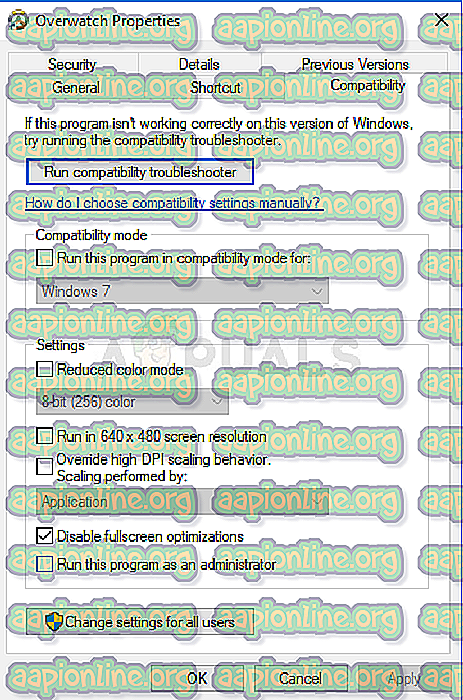
- Tarkista, näkyykö Overwatch-yleinen virhe edelleen!



